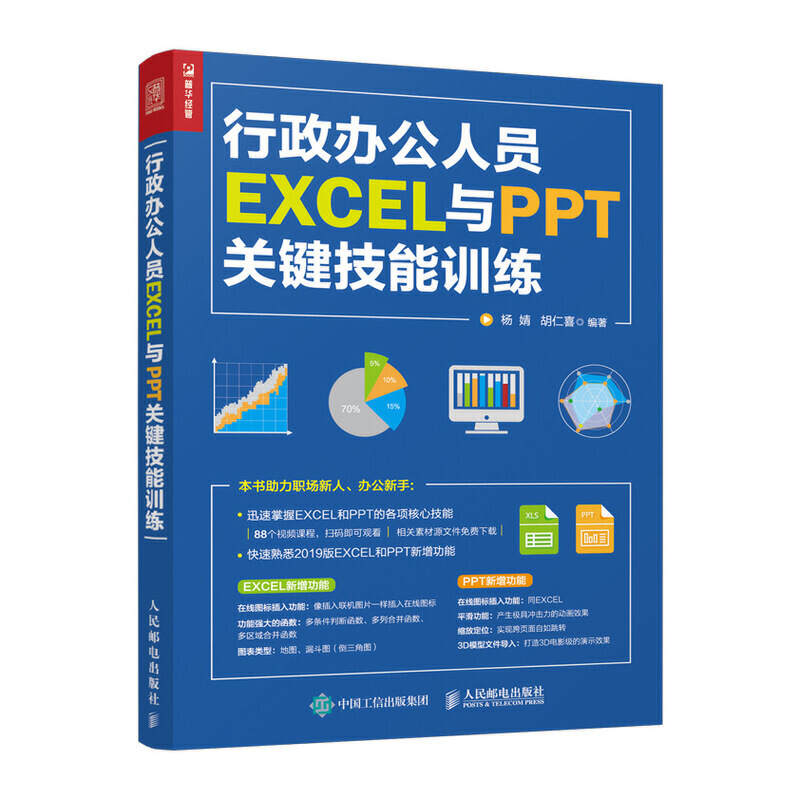
包邮行政办公人员EXCEL与PPT关键技能训练

- ISBN:9787115522757
- 装帧:平装-胶订
- 册数:暂无
- 重量:暂无
- 开本:16开
- 页数:308
- 出版时间:2019-11-01
- 条形码:9787115522757 ; 978-7-115-52275-7
本书特色
本书以2019版Excel和Powerpoint办公软件为基础,系统介绍了关键性的相关应用与技巧。全书内容分为两大部分共计13章。其中,*部分为Excel办公应用篇,主要介绍Excel 2019的一些基础知识以及在行政人员办公中的应用操作实例,包括Excel 2019的基本操作、数据输入与格式化、数据管理与计、使用图表展示数据、数据处理与分析、数据保护与共享、工作表设置与打印等;第二部分为PowerPoint办公应用篇,主要介绍PowerPoint 2019的一些基础知识以及在行政人员办公中的应用操作实例,包括PowerPoint 2019基本操作、加工处理文本、应用多媒体对象、统一演示文稿风格、修饰演示文稿和展示幻灯片等。 本书以Excel和Powerpoint在行政、文秘、财务、市场营销等工作中的应用案例为主,内容全面、讲解充分、图文并茂,非常实用。本书融入了作者的实际操作心得,适合于行政办公人员作为自学教材,同时亦可作为大中专院校、办公软件培训班的授课教材。
内容简介
本书以2019版Excel和Powerpoint办公软件为基础,系统介绍了关键性的相关应用与技巧。全书内容分为两大部分共计13章。其中,部分为Excel办公应用篇,主要介绍Excel 2019的一些基础知识以及在行政人员办公中的应用操作实例,包括Excel 2019的基本操作、数据输入与格式化、数据管理与计、使用图表展示数据、数据处理与分析、数据保护与共享、工作表设置与打印等;第二部分为PowerPoint办公应用篇,主要介绍PowerPoint 2019的一些基础知识以及在行政人员办公中的应用操作实例,包括PowerPoint 2019基本操作、加工处理文本、应用多媒体对象、统一演示文稿风格、修饰演示文稿和展示幻灯片等。 本书以Excel和Powerpoint在行政、文秘、财务、市场营销等工作中的应用案例为主,内容全面、讲解充分、图文并茂,很好实用。本书融入了作者的实际操作心得,适合于行政办公人员作为自学教材,同时亦可作为大中专院校、办公软件培训班的授课教材。
目录
第 1篇 Excel办公应用篇
第 1章 EXCEL 2019的基本操作
1.1 认识工作簿
1.1.1 创建工作簿
1.1.2 打开和关闭工作簿
教你一招:一次打开多个工作簿
教你一招:打开并修复损坏的工作簿
1.1.3 保存工作簿
教你一招:将工作簿保存为PDF格式的文档
1.2 编辑工作表
1.2.1 插入和删除工作表
教你一招:修改工作簿默认包含的工作表数目
1.2.2 重命名工作表
1.2.3 设置工作表标签颜色
教你一招:快速切换工作表
1.2.4 复制和移动工作表
1.2.5 隐藏工作表
1.3 操作单元格
1.3.1 选取单元格
1.3.2 移动或复制单元格
教你一招:将单元格区域转换为图片
1.3.3 插入单元格、行或列
1.3.4 清除或删除单元格区域
1.4 配置工作区
1.4.1 自定义快速访问工具栏
1.4.2 显示和隐藏菜单选项卡
1.4.3 自定义菜单功能区
第 2章 数据输入与格式化
2.1 输入数据——创建人事信息表
2.1.1 输入文本
教你一招:快速调整行高或列宽
2.1.2 输入数字
教你一招:输入以“0”开头的数字编号
2.1.3 输入身份证号
2.1.4 输入日期和时间
教你一招:插入当前日期和时间
2.2 快速填充数据——职工绩效考核工资表
2.2.1 填充相同数据
教你一招:在多个工作表中快速填充相同数据
2.2.2 填充序列
2.2.3 自定义序列
2.2.4 自动切换单元格
2.3 检查数据有效性——验证银行日记账
2.3.1 限定数据类型和范围
2.3.2 提供选择列表
2.3.3 输入数据时提示
2.3.4 自定义出错提示
2.3.5 圈释无效数据
2.4 格式化工作表——集中采购计划表
2.4.1 设置对齐方式
2.4.2 套用单元格样式
教你一招:制作斜线表头
2.4.3 套用表格样式
教你一招:套用其他工作簿的样式
2.4.4 设置条件格式
教你一招:查找带有条件格式的单元格
2.5 让工作表活泼起来——评选"*美校园"
2.5.1 插入艺术字
2.5.2 插入图片
2.5.3 绘制形状
教你一招:快速添加同一个形状的多个副本
2.5.4 插入SmartArt图形
2.5.5 插入矢量图标
第3章 数据管理与计算
3.1 查看数据——租金摊销计划表
3.1.1 按比例查看
3.1.2 多窗口查看
3.1.3 冻结行列标题查看
3.2 编辑数据——固定资产记录表
3.2.1 按关键字排序
教你一招:按笔划排序汉字
3.2.2 按颜色排序
3.2.3 自定义序列排序
3.2.4 添加批注
教你一招:“永久”显示单个批注
3.3 使用公式计算数据——党费收缴明细表
3.3.1 认识公式的组成
3.3.2 复制计算公式
教你一招:显示或隐藏工作表中的所有公式
3.3.3 使用单元格引用
教你一招:引用其他工作表中的单元格
3.3.4 使用名称简化引用
3.3.5 审核计算结果
教你一招:公式中常见的错误值
3.4 使用函数计算数据——分期付款计算器
3.4.1 了解函数的分类与结构
教你一招:快速查找函数
教你一招:函数中常用的参数对象
3.4.2 使用IPMT函数计算利息
3.4.3 使用PPMT函数计算本金
第4章 使用图表展示数据
4.1 认识图表——插入项目支出对比图
4.1.1 创建图表
4.1.2 图表结构与类型
4.2 编辑图表——修改项目支出对比图
4.2.1 添加、编辑数据系列
教你一招:粘贴数据到图表
4.2.2 添加数据标签
4.2.3 调整图表的大小和位置
教你一招:移动图表到其他工作表
4.2.4 更改图表类型
4.3 设置图表格式——美化项目支出对比图
4.3.1 设置图表区格式
4.3.2 设置绘图区格式
4.3.3 修改数据系列样式
4.3.4 设置数据标签格式
4.3.5 设置图例格式
4.4 使用图表分析数据——股价走势图
4.4.1 添加趋势线
4.4.2 添加误差线
第5章 数据处理与分析
5.1 筛选数据——员工年度考核表
5.1.1 自动筛选
5.1.2 自定义筛选
教你一招:筛选并删除重复的数据
5.1.3 高级筛选
5.2 分类汇总——展会信息表
5.2.1 简单分类汇总
5.2.2 高级分类汇总
5.2.3 多级分类汇总
5.2.4 分级显示汇总结果
5.2.5 保存、清除分类汇总数据
5.3 使用数据透视表——员工薪资管理
5.3.1 认识数据透视表
5.3.2 创建数据透视表
5.3.3 更改数据透视表的布局
5.3.4 查看筛选数据
5.3.5 格式化数据透视表
5.3.6 删除数据透视表
5.4 创建数据透视图——医疗费用统计图
5.4.1 通过数据区域创建数据透视图
5.4.2 通过数据透视表创建数据透视图
5.4.3 美化数据透视图
第6章 数据保护与共享
6.1 数据保护——节水灌溉发展情况统计表
6.1.1 保护工作簿的结构
6.1.2 保护工作表
6.1.3 设置允许编辑区域
6.2 共享工作簿
6.2.1 与人共享
6.2.2 发送电子邮件
第7章 设置与打印工作表
7.1 设置工作表版式——服务发票
7.1.1 设置纸张方向和大小
7.1.2 设置页边距
7.1.3 设置页眉页脚
教你一招:以可视方式设置页眉页脚
7.1.4 设置打印区域
教你一招:设置多个打印区域
7.1.5 自定义分页
7.1.6 设置工作表的背景
教你一招:打印工作表的背景图像
7.2 打印Excel文档——工资领取表
7.2.1 打印预览
7.2.2 设置打印范围
7.2.3 缩放打印
7.2.4 打印标题
教你一招:打印工作表的网格线和标题
7.2.5 打印文件
教你一招:不打印工作表中的图形对象
第 2篇 PowerPoint办公应用篇
第8章 POWERPOINT 2019基本操作
8.1 认识演示文稿
8.1.1 创建演示文稿
8.1.2 打开、关闭演示文稿
教你一招:快速打开多个演示文稿
8.1.3 保存演示文稿
教你一招:加密保存演示文稿
8.2 演示文稿的基本操作
8.2.1 定位幻灯片
8.2.2 新建、删除幻灯片
8.2.3 复制、移动幻灯片
教你一招:在不同演示文稿之间复制幻灯片
教你一招:合并演示文稿中的幻灯片
8.2.4 切换视图
第9章 加工处理文本——环保倡议
9.1 认识占位符
9.2 处理文本
9.2.1 在占位符中添加文本
教你一招:使用快捷键设置插入点
教你一招:使用图片填充文字
9.2.2 在占位符之外添加文本
9.2.3 选择文本
教你一招:快速选择文本
9.2.4 移动、复制文本
9.3 在大纲视图中编辑文本
9.3.1 加注标题
9.3.2 更改大纲的段落级别
教你一招:在大纲列表中显示文本格式
9.3.3 调整大纲的段落次序
9.3.4 折叠或展开幻灯片
9.4 格式化文本
9.4.1 设置文本框格式
教你一招:修改文本框默认格式
9.4.2 更改缩进方式
9.4.3 修改列表符号
9.4.4 利用母版格式化文本
教你一招:一键替换演示文稿中的字体
9.5 演讲者备注和讲义
第 10章 应用多媒体对象——食品安全知识宣讲
10.1 使用图形对象
10.1.1 插入图片
教你一招:自动更新插入的图片
教你一招:提取演示文稿中的图片
10.1.2 插入形状
教你一招:将图片裁剪为形状
10.1.3 插入在线图标
10.1.4 插入3D模型
10.1.5 插入SmartArt图形
教你一招:旋转SmartArt图形
10.1.6 插入图表
10.2 使用表格显示数据
教你一招:快速插入表格行
10.3 添加音频和视频
10.3.1 插入音频
10.3.2 插入视频剪辑
第 11章 统一演示文稿风格——诵读经典
11.1 认识设计主题
11.2 自定义主题元素
11.2.1 主题颜色
11.2.2 主题字体
11.2.3 主题效果
11.2.4 背景样式
11.3 应用母版统一风格
11.3.1 认识母版
11.3.2 设置幻灯片大小
11.3.3 自定义内容版式
11.3.4 创建并保存主题
11.3.5 设置页眉和页脚
教你一招:将演示文稿另存为PowerPoint模板
第 12章 修饰演示文稿
12.1 创建动画效果
12.1.1 添加动画——母版标题效果
教你一招:使用动画刷快速应用效果
12.1.2 使用触发器——诗文赏析
12.1.3 管理动画效果
12.2 设置切换效果——诗文诵读
12.3 控制放映流程
12.3.1 添加超链接——食品安全宣讲目录
12.3.2 设置动作按钮——返回目录页
教你一招:修改动作按钮的形状
12.3.3 缩放定位——食品安全宣讲目录2
第 13章 展示幻灯片
13.1 放映前的准备
13.1.1 自定义放映——食品安全等级
13.1.2 控制播放时间
13.1.3 录制旁白
13.2 设置放映方式
13.2.1 演讲者放映
13.2.2 观众自行浏览
13.2.3 在展台浏览
13.3 放映幻灯片
13.3.1 启动幻灯片放映
教你一招:控制放映的快捷键
教你一招:不打开就放映演示文稿
教你一招:保存为PowerPoint放映
13.3.2 播放自定义放映
教你一招:用移动设备控制幻灯片播放
13.3.3 使用画笔
13.3.4 暂停/继续放映
13.3.5 设置黑白屏
作者简介
杨婧 中国人民解放军机械工程学院教师,副教授 主讲计算机基础、应用软件等课程,具有丰富的教学经验与软件应用经验
-

硅谷之火-人与计算机的未来
¥13.7¥39.8 -

造神:人工智能神话的起源和破除 (精装)
¥32.7¥88.0 -

软件定义网络(SDN)技术与应用
¥26.9¥39.8 -

数学之美
¥41.0¥69.0 -

谁说菜鸟不会数据分析(入门篇)(第4版)
¥43.8¥69.0 -

自己动手写PYTHON虚拟机
¥31.0¥79.0 -

Photoshop平面设计实用教程
¥14.5¥39.8 -

计算机网络技术
¥24.1¥33.0 -

Excel函数.公式与图表
¥16.4¥48.0 -

.NET安全攻防指南(下册)
¥89.0¥129.0 -

RUST权威指南(第2版)
¥114.2¥168.0 -

.NET安全攻防指南(上册)
¥89.0¥129.0 -

大模型实战:微调、优化与私有化部署
¥63.4¥99.0 -

人工智能的底层逻辑
¥55.3¥79.0 -

多模态数据融合与挖掘技术
¥34.7¥45.0 -

仓颉编程快速上手
¥62.9¥89.8 -

剪映AI
¥62.6¥88.0 -

FINAL CUT短视频剪辑零基础一本通
¥28.9¥39.8 -

FLASK 2+VUE.JS 3实战派――PYTHON WEB开发与运维
¥83.8¥118.0 -

人工智能安全
¥66.4¥109.0












